电脑喇叭不响的解决方法(快速修复电脑喇叭无声问题,享受高品质音乐体验)
现代人生活中离不开电脑,而电脑的喇叭是我们享受音乐、观看影片的必备设备之一。然而,有时我们可能会遇到电脑喇叭不响的问题,这给我们的使用带来了困扰。在本文中,我们将分享一些解决方法,帮助您快速修复电脑喇叭无声问题,让您重新享受高品质音乐体验。

一、检查音量设置是否正确
正确设置电脑音量是解决电脑喇叭不响问题的第一步。点击任务栏上的音量图标,确保音量调整滑块在适当位置,同时确认静音选项未勾选。
二、检查喇叭是否被禁用
有时候我们可能会意外地将电脑喇叭禁用了。通过右键点击任务栏上的音量图标,选择“声音”选项,打开“播放”选项卡,确保喇叭设备未被禁用。

三、检查喇叭连接是否正常
如果您使用的是外接喇叭,确保喇叭与电脑连接稳固。检查喇叭连接线是否插入正确的音频插孔,并确保插头没有损坏。
四、更新声卡驱动程序
声卡驱动程序是控制电脑音频输出的关键。打开设备管理器,找到声音、视频和游戏控制器选项,右键点击声卡设备并选择“更新驱动程序”,尝试更新驱动程序以解决问题。
五、检查软件设置
有些软件可能会影响电脑音量或喇叭设置。打开音频播放软件,检查其设置选项,确保没有设置静音或降低音量。
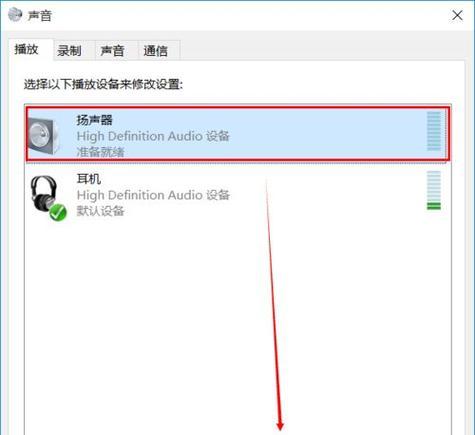
六、扫描病毒和恶意软件
有时电脑喇叭不响的原因可能是病毒或恶意软件的攻击。使用可信赖的安全软件进行系统全面扫描,清除可能存在的病毒和恶意软件。
七、重启电脑
有时简单的重启就可以解决电脑喇叭无声问题。尝试重新启动电脑,看看问题是否得到解决。
八、检查操作系统音频设置
进入控制面板,打开“声音”选项,确保默认音频设备设置正确。有时操作系统的音频设置可能会干扰喇叭正常工作。
九、使用音频故障排除工具
某些操作系统提供了内置的音频故障排除工具,可以帮助检测和修复电脑喇叭无声问题。尝试运行这些工具,看看是否能解决问题。
十、检查音频线路
有时电脑喇叭不响的原因可能是音频线路出现问题。检查音频线路是否有断开、破损或损坏的地方,并尝试更换音频线路。
十一、清洁喇叭和插孔
喇叭和插孔上的灰尘和污垢可能会影响音质和连接性能。使用清洁布轻轻擦拭喇叭和插孔,确保它们清洁无尘。
十二、检查其他应用程序
有时其他正在运行的应用程序可能会占用了电脑的音频资源,导致喇叭不响。关闭其他应用程序,再次测试喇叭是否正常工作。
十三、重装操作系统
如果经过尝试后问题依然存在,可能是操作系统发生了故障。在备份重要数据后,尝试重装操作系统,以解决可能的软件问题。
十四、寻求专业帮助
如果您经过以上方法仍然无法解决电脑喇叭不响的问题,建议寻求专业技术人员的帮助。他们可以更深入地诊断和修复电脑硬件或软件问题。
十五、
在遇到电脑喇叭不响的问题时,我们可以通过检查音量设置、喇叭连接、驱动程序更新等方法尝试解决问题。如果问题仍然存在,可以尝试清洁喇叭和插孔、重装操作系统或寻求专业帮助。通过这些方法,我们可以更好地解决电脑喇叭无声的困扰,重新享受高品质音乐体验。













